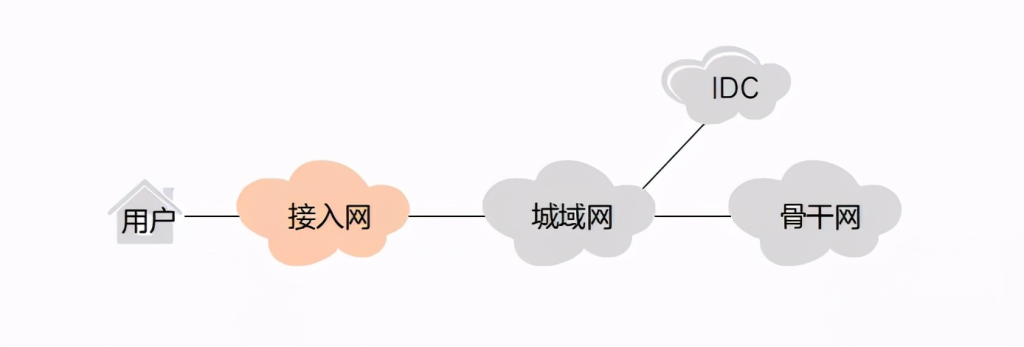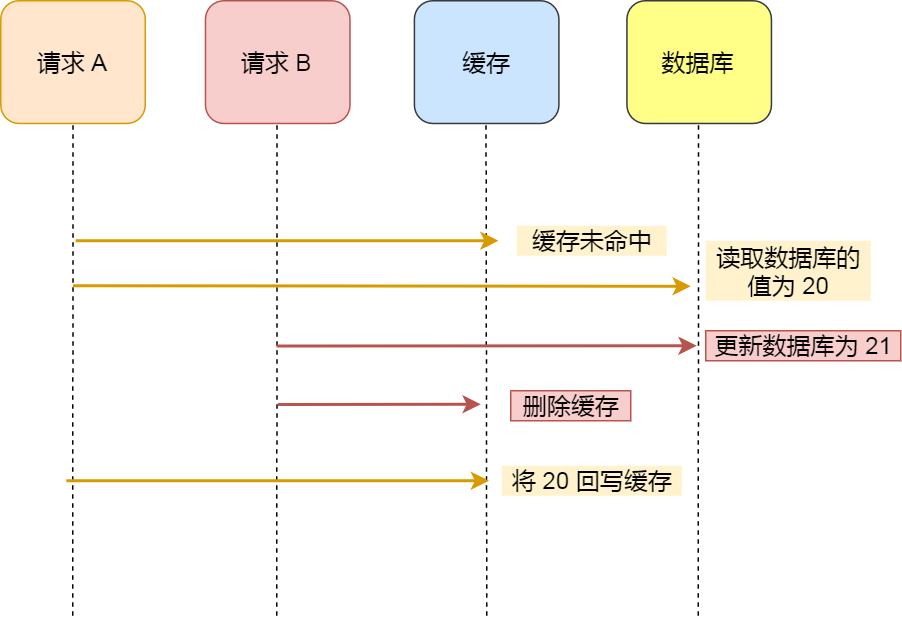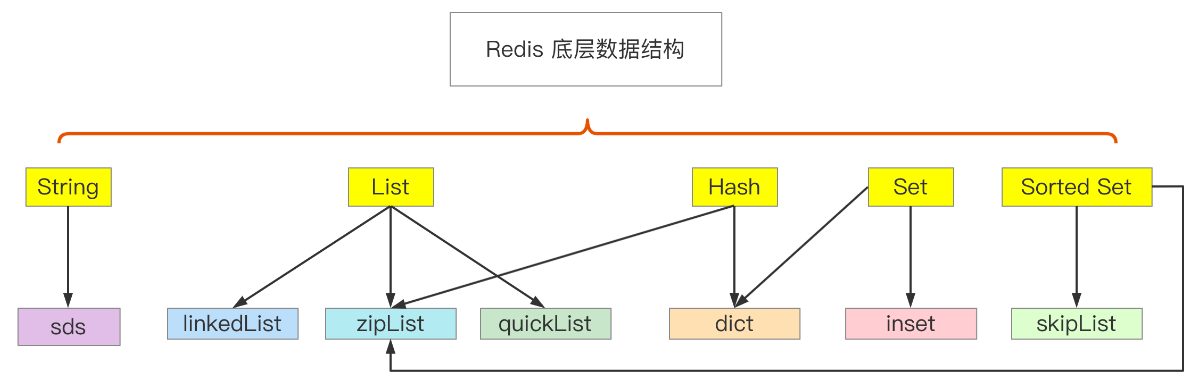Unix 简介
Unix是一个强大的多用户、多任务操作系统。
于1969年在AT&丁(美国电话电报公司}的贝尔实验室开发。
UNIX的商标权由国际开放标准组织(The Open Group)所拥有。
UNIX操作系统是商业版,需要收费,价格比Microsoft Windows正版要贵一些。不过UNIX有免费版的,例如:NetBSD等类似UNIX版本。
linux 简介
Linux是一套免费的类Unix操作系统
Linux是一套免费使用和自由传播的类Unix操作系统,可以任意修改其源代码。
Linux存在着许多不同的Linux、版本,但它们都使用了Linux内核。
![Linux主流版本简介和VMware虚拟机安装详细步骤教程 图片[1]-Linux主流版本简介和VMware虚拟机安装详细步骤教程-不念博客](https://www.bunian.cn/wp-content/uploads/2022/11/image-12-1024x345.jpeg)
Linux可安装在各种计算机硬件设备中,手机、平板、台式、笔记本、大型机和超级计算机。
Linux操作系统诞生于1991年10月5,芬兰大学生林纳斯一托瓦兹[Linux Torvalds)和后来陆续加入的众多爱好者共同开发完成。
![Linux主流版本简介和VMware虚拟机安装详细步骤教程 图片[2]-Linux主流版本简介和VMware虚拟机安装详细步骤教程-不念博客](https://www.bunian.cn/wp-content/uploads/2022/11/image-196.png)
Linux的特点:它是多用户,多任务,丰富的网络功能,可靠的系统安全,良好的可移植性。
Linux的基本思想有两点:第一,一切都是文件;第二每个软件都有确定的用途。
linux的分类
Linux根据市场需求不同,基本分为两个方向:
- 图形化界面版:注重用户体验,类似window操作系统,但目前成熟度不够
- 服务器版:没有好看的界面,是以在控制台窗口中输入命令操作系统的,类似于DOS,是我们部署服务器的最佳选择
Linux根据原生程度,又分为两种:
- 内核版本:在Linux领导下的内核小组开发维护的系统内核的版本号
- 发行版本:一些组织或公司在内核版基础上进行二次开发而重新发行的版本
Linux的主流版本
![Linux主流版本简介和VMware虚拟机安装详细步骤教程 图片[3]-Linux主流版本简介和VMware虚拟机安装详细步骤教程-不念博客](https://www.bunian.cn/wp-content/uploads/2022/11/image-197.png)
Redhat linux
Red hat领导着Linux的开发、部署和经营,从嵌入式设备到安全网页服务器,它都是用开源软件作为Internet基础设施解决方案的领头羊。
Red Hat解决方案包括Red Hat Linux、开发人员和嵌入式技术,以及培训、管理和技术支持。(收费)
Ubuntu
Ubuntu(乌班图)是一个以桌面应用为主的Linux操作系统口
Ubunt的目标在于为一般用户提供一个最新的、同时又相当稳定的主要由自由软件构建而成的操作系统。
为桌面虚拟化提供支持平台
CentOS
CentOS是Linux发行版之一。
由Red Hat Enterprise Linux提供的源代码编译而成。很多公司使用CentOS替代商业版RedHat
Red Hat和CentOS差别不大,Red Hat Linux和Centos系统是免费的. Red Hat Linux服务是收费的』比如免费版本不支持在线升级
Centos每个版本服务都是免费的.
Linux安装方式
- 单独安装
- 多系统安装
- 虚拟机安装
- 安装虚拟机
什么是虚拟机
虚拟机:指通过软件模拟的具有完整硬件系统功能的、运行在一个完全隔离环境中的完整计算机系统。可以使你在一台机器上同时运行二个或更多Windows、LINUX等系统。它可以模拟一个标准PC环境。这个环境和真实的计算机一样,都有芯片组、CPU、内存、显卡、声卡、网卡、软驱、硬盘、光驱、串口、并口、USB控制器等
VMware Workstation(中文名“威睿工作站”)
- 是一款功能强大的桌面虚拟计算机软件,收费的。VMware是全球桌面到数据中心虚拟化解决方案的领导厂商
Virtualbox
是一款开源虚拟机软件。VirtualBox、是由德国Innotek公司开发,由Sun 出品的软件,在Sun被Oracle收购后正式更名成Oracle VM VirtualBox
安装虚拟机
![Linux主流版本简介和VMware虚拟机安装详细步骤教程 图片[4]-Linux主流版本简介和VMware虚拟机安装详细步骤教程-不念博客](https://www.bunian.cn/wp-content/uploads/2022/11/image-198.png)
双击打开,基本上傻瓜式安装,这里不在介绍。
虚拟机上安装centos7
CentOS 下载路径http://isoredirect.centos.org/centos/7/isos/x86_64/CentOS-7-x86_64-DVD-2009.iso
创建并配置虚拟机
![Linux主流版本简介和VMware虚拟机安装详细步骤教程 图片[5]-Linux主流版本简介和VMware虚拟机安装详细步骤教程-不念博客](https://www.bunian.cn/wp-content/uploads/2022/11/image-199.png)
![Linux主流版本简介和VMware虚拟机安装详细步骤教程 图片[6]-Linux主流版本简介和VMware虚拟机安装详细步骤教程-不念博客](https://www.bunian.cn/wp-content/uploads/2022/11/image-13-1024x917.jpeg)
![Linux主流版本简介和VMware虚拟机安装详细步骤教程 图片[7]-Linux主流版本简介和VMware虚拟机安装详细步骤教程-不念博客](https://www.bunian.cn/wp-content/uploads/2022/11/image-14-1024x943.jpeg)
![Linux主流版本简介和VMware虚拟机安装详细步骤教程 图片[8]-Linux主流版本简介和VMware虚拟机安装详细步骤教程-不念博客](https://www.bunian.cn/wp-content/uploads/2022/11/image-15-1024x953.jpeg)
![Linux主流版本简介和VMware虚拟机安装详细步骤教程 图片[9]-Linux主流版本简介和VMware虚拟机安装详细步骤教程-不念博客](https://www.bunian.cn/wp-content/uploads/2022/11/image-16.jpeg)
![Linux主流版本简介和VMware虚拟机安装详细步骤教程 图片[10]-Linux主流版本简介和VMware虚拟机安装详细步骤教程-不念博客](https://www.bunian.cn/wp-content/uploads/2022/11/image-17-1024x832.jpeg)
![Linux主流版本简介和VMware虚拟机安装详细步骤教程 图片[11]-Linux主流版本简介和VMware虚拟机安装详细步骤教程-不念博客](https://www.bunian.cn/wp-content/uploads/2022/11/image-18.jpeg)
![Linux主流版本简介和VMware虚拟机安装详细步骤教程 图片[12]-Linux主流版本简介和VMware虚拟机安装详细步骤教程-不念博客](https://www.bunian.cn/wp-content/uploads/2022/11/image-200.png)
打开虚拟机并开始安装
![Linux主流版本简介和VMware虚拟机安装详细步骤教程 图片[13]-Linux主流版本简介和VMware虚拟机安装详细步骤教程-不念博客](https://www.bunian.cn/wp-content/uploads/2022/11/image-19.jpeg)
![Linux主流版本简介和VMware虚拟机安装详细步骤教程 图片[14]-Linux主流版本简介和VMware虚拟机安装详细步骤教程-不念博客](https://www.bunian.cn/wp-content/uploads/2022/11/image-20.jpeg)
先用鼠标点击,然后用上下箭头选中并回车。
![Linux主流版本简介和VMware虚拟机安装详细步骤教程 图片[15]-Linux主流版本简介和VMware虚拟机安装详细步骤教程-不念博客](https://www.bunian.cn/wp-content/uploads/2022/11/image-21-1024x186.jpeg)
按 回车 键
![Linux主流版本简介和VMware虚拟机安装详细步骤教程 图片[16]-Linux主流版本简介和VMware虚拟机安装详细步骤教程-不念博客](https://www.bunian.cn/wp-content/uploads/2022/11/image-22-1024x741.jpeg)
![Linux主流版本简介和VMware虚拟机安装详细步骤教程 图片[17]-Linux主流版本简介和VMware虚拟机安装详细步骤教程-不念博客](https://www.bunian.cn/wp-content/uploads/2022/11/image-23-1024x706.jpeg)
![Linux主流版本简介和VMware虚拟机安装详细步骤教程 图片[18]-Linux主流版本简介和VMware虚拟机安装详细步骤教程-不念博客](https://www.bunian.cn/wp-content/uploads/2022/11/image-24-1024x737.jpeg)
![Linux主流版本简介和VMware虚拟机安装详细步骤教程 图片[19]-Linux主流版本简介和VMware虚拟机安装详细步骤教程-不念博客](https://www.bunian.cn/wp-content/uploads/2022/11/image-25-1024x505.jpeg)
![Linux主流版本简介和VMware虚拟机安装详细步骤教程 图片[20]-Linux主流版本简介和VMware虚拟机安装详细步骤教程-不念博客](https://www.bunian.cn/wp-content/uploads/2022/11/image-26.jpeg)
![Linux主流版本简介和VMware虚拟机安装详细步骤教程 图片[21]-Linux主流版本简介和VMware虚拟机安装详细步骤教程-不念博客](https://www.bunian.cn/wp-content/uploads/2022/11/image-27-1024x380.jpeg)
![Linux主流版本简介和VMware虚拟机安装详细步骤教程 图片[22]-Linux主流版本简介和VMware虚拟机安装详细步骤教程-不念博客](https://www.bunian.cn/wp-content/uploads/2022/11/image-201.png)
点开始安装
设置root密码
![Linux主流版本简介和VMware虚拟机安装详细步骤教程 图片[23]-Linux主流版本简介和VMware虚拟机安装详细步骤教程-不念博客](https://www.bunian.cn/wp-content/uploads/2022/11/image-202.png)
![Linux主流版本简介和VMware虚拟机安装详细步骤教程 图片[24]-Linux主流版本简介和VMware虚拟机安装详细步骤教程-不念博客](https://www.bunian.cn/wp-content/uploads/2022/11/image-28-1024x392.jpeg)
设置普通用户
![Linux主流版本简介和VMware虚拟机安装详细步骤教程 图片[25]-Linux主流版本简介和VMware虚拟机安装详细步骤教程-不念博客](https://www.bunian.cn/wp-content/uploads/2022/11/image-29.jpeg)
![Linux主流版本简介和VMware虚拟机安装详细步骤教程 图片[26]-Linux主流版本简介和VMware虚拟机安装详细步骤教程-不念博客](https://www.bunian.cn/wp-content/uploads/2022/11/image-30-1024x694.jpeg)
![Linux主流版本简介和VMware虚拟机安装详细步骤教程 图片[27]-Linux主流版本简介和VMware虚拟机安装详细步骤教程-不念博客](https://www.bunian.cn/wp-content/uploads/2022/11/image-203.png)
安装完成以后,重启linux
Linux的备份
快照
操作虚拟机时候,想保存当前状态为以后操作失误快速回复到保存的系统状态,想当于对系统的版本管理,每个节点之间可以互相切换。
Vmware的操作
![Linux主流版本简介和VMware虚拟机安装详细步骤教程 图片[28]-Linux主流版本简介和VMware虚拟机安装详细步骤教程-不念博客](https://www.bunian.cn/wp-content/uploads/2022/11/image-31-1024x481.jpeg)
克隆
![Linux主流版本简介和VMware虚拟机安装详细步骤教程 图片[29]-Linux主流版本简介和VMware虚拟机安装详细步骤教程-不念博客](https://www.bunian.cn/wp-content/uploads/2022/11/image-32-1024x628.jpeg)